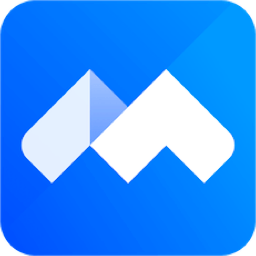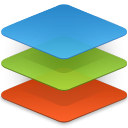OfficeTimeline是一个非常好用的PPT时间轴插件。可以集成到PowerPoint中,提供丰富的PPT时间轴模板,您可以直接使用这些模板,也可以在这些模板的基础上进行修改和设计,OfficeTimeline官方版能帮助用户轻松制作出各式各样的PPT时间轴吗,用户可以将这款时间轴插件添加到PowerPoint里面,用起来更加方便!
提供众多选项设置
1、这款PPT时间轴插件运用向导模式帮您常用时间轴
2、集成在PPT中,可以在PPT幻灯片中直接使用,方便和其他用户共享
3、可以自由选择时间轴模板
4、可以自定义时间轴,包含颜色、日期类型、形状、颜色的间隔等
5、Office Timeline软件支持自动排列,免除多个时间轴重叠,非常整齐
强大的时间轴辅助
1、切换时间轴上飞样式
2、自动排列的里程碑,使它们不重叠和许多其他整齐的特点
3、易于使用的向导来帮您创建新的时间表(*没有图形编辑所需的技能
4、自定义,如多种时间轴方面:颜色,日期类型,形状和颜色的间隔/阶段
5、使用本机PowerPoint对象,因此你可以共享所有其他PowerPoint幻灯片或图像的时间表
常见问题解答
软件安装完成后,打开PPT没有显示Office Timeline软件怎么办
1、进入PPT后点击文件>选项>加载项
2、然后在管理栏选择com加载项,点击转到进入插件中心
3、找到Office Timeline并打勾,然后点击确定,弹出提示框点击安装就可以
系统运行要求
Microsoft Windows Vista,Windows 7(SP1),Windows 8或Windows 10(LTSB,CBB和CB)。 它无法在Windows 10 S上运行。该加载项在Windows XP和Windows Server上运行但不受支持。
32位版本的Microsoft Office 2007(SP3),2010,2013或2016.虽然它与64位版本的Office一起使用,但我们并未在64位上正式测试或支持它。绝大多数Office安装基础是32位版本的Office。除非您对64位有特殊需求,否则Microsoft建议使用32位。
.NET Framework 4.5.2或更高版本。
如果您的计算机上尚未安装VSTO组件,则该软件会安装该组件。建议使用v10.0.60825。
.NET可编程性支持在Microsoft Office中启用PowerPoint。默认情况下,Office安装通常会启用.NET可编程性支持
从Office Timeline 3.17版开始,用户无需安装Microsoft Project即可将Project数据导入PowerPoint加载项。